windows11】Windows Updateのエラーコード80070103が表示された場合の対処方法について。
お使いのWindowsパソコンに80070103が表示された場合 のエラーメッセージが表示された場合、どうすればよいのでしょうか?何が原因なのでしょうか? 80070103エラー?そして、このエラーを解決する方法は? という質問に対して、
Windows Updateのエラーコード80070103は、あなたの悩みの種のようですね。対処法がわからないのにエラーを見ると、とてもイライラするのはよくわかります。このエラーコードに悩まされている方は、この地球上でこのエラーに直面しているのはあなただけではないことをお伝えしておきます。Windowsをアップデートするときに、このようなエラーに直面することが時々あります。しかし、良いニュースは、いくつかの簡単な手順を適用することによって、このエラーを修正することができるようになったことです。その前に、Windows Update エラー 800070103 が何であるかを確認しましょう。
Windows Update エラー 80070103 コードとは何ですか?
Windows Update エラー 80070103 は、すでに PC にインストールされているデバイスドライバをインストールしようとしている可能性、つまり互換性レベルが低い、つまり PC にすでにインストールされているドライバの方が優れていることを警告しているだけです。これに加えて、もう一つの理由は、既存のWindowsオペレーティングシステムがアップグレードされたり、デバイスドライバーが古くなったり、正しく動作しなくなったりすることです。
エラーコード 80070103 Windows Update は問題が発生しました。
システムを常に最新の状態に保つことをお勧めします。Windowsの更新プログラムを定期的にインストールすることは、システムをエラーフリーに保つための重要な要素です。また、デバイスが移行されていないエラー、ドライバの電源状態の不具合など、デバイスドライバに関連するエラーもあります。しかし、多くの場合、Windows Updateのエラーコード80070103を示すエラーコードがモニターに表示されます。警告メッセージ付きのエラーが発生した場合は、慌てずにチュートリアルに沿ってエラーを解決してください。
コード80070103 Windows Updateのエラーはなぜ発生するのですか?
画像
このエラーコードの主な原因は、Windowsにインストールされているドライバに互換性がないことです。このエラーの原因は、以下の通りです。
基本的に、このエラーコードは、すでに利用可能またはシステムにインストールされているデバイスドライバをインストールしようとしたときに発生する可能性があります。
既にインストールされているデバイスドライバよりも互換性の低いデバイスドライバをインストールした場合。
デバイスが古い、または破損している場合、エラーコード80070103が発生することがあります。
内部競合やプロキシの問題によるものです。
このエラーを修正するには、問題の原因となっている特定のデバイスドライバーを特定する必要があります。
エラーコード80070103の原因となっている特定のドライバを特定します。
まず、エラーの原因となっているデバイスドライバーを特定します。そこで、以下の手順を実行してください。
スタートメニューから「Windows Update」または「更新プログラムの確認」と入力し、開く。
画像
ここで、詳細オプションに移動します。
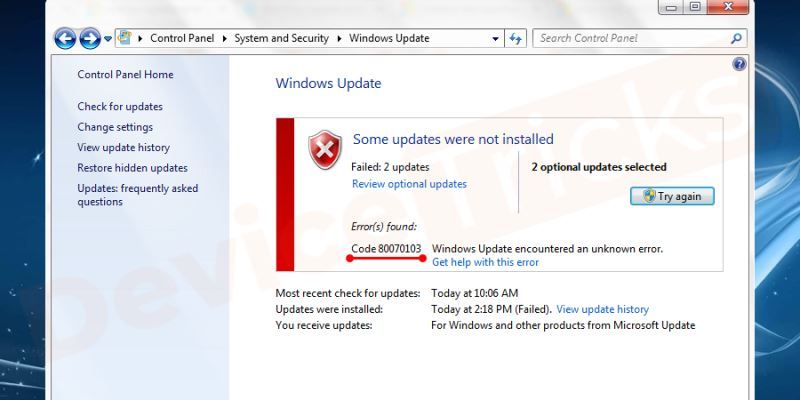
現在、クリックすると更新履歴が表示されます。
画像
ここでは、更新できなかった具体的なデバイスドライバをトップでご紹介しています。
画像
このエラーコード80070103は、原因となるデバイスドライバが見つかれば、簡単に修正することができます。
Windows Updateのエラーコード80070103を修正する
すでに説明したように、このエラーはデバイスドライバにのみ起因します。したがって、このエラーは、ドライバを更新することによって修正することができます。ドライバを更新する前に、問題を引き起こしている特定のドライバを見つける必要がありますか?このエラーに対するステップバイステップの解決策を、画像とともに以下に示します。
デバイスドライバを手動でインストールする
ドライバをインストールする前に、まず(show driver uninstaller)を使って、現在インストールされているドライバを完全にアンインストールしてください。
Windows + Rキーを押し、ダイアログボックスにdevmgmt.mscと入力し、Enterキーを押してください。

デバイスマネージャーを開いてディスプレイアダプターを展開したら

ディスプレイアダプタ」のデバイスを右クリックし、「ドライバの更新」を選択します。
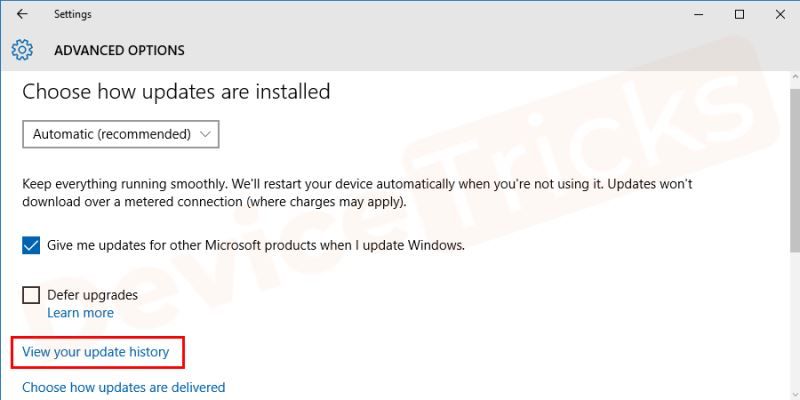
ドライバーの更新」で2番目の「マイコンピュータを参照」を選択し、ドライバーソフトを探します。
画像
ここで、ドライバをダウンロードした場所に移動し、画面の指示に従ってインストールを行います。
画像
ドライバーの更新が完了したらパソコンを再起動し、エラーコード80070103のWindows Updateの問題が解決されているかどうか確認してください。
以上、BinaryDevelopがお伝えしたWindows Updateのエラーコード80070103を解決するための手順をご紹介しました。このチュートリアルがあなたのお役に立つことを願っています
関連
-
[windows11】Win11のアプリストアの読み込みが空白になる問題を解決する方法を教えてください。
-
[windows10]Win10でWin11プッシュを受信する方法 Win10でWin11プッシュを受信する方法
-
[windows11]Win11の壁紙はどのフォルダに保存されるか Win11の壁紙の保存場所
-
[windows10]Win10は無限ループのログイン画面を維持する方法解決するには?
-
[windows11]Win11エクセレントパフォーマンスモードの開き方?Win11エクセレントモードの開き方
-
windows】セキュリティプラットフォームが正常に動作しない! マイクロソフトの新アップデートでWindowsサーバーのシステムが深刻な障害を起こす
-
[windows11】コマンドライン不要! Win11でAndroidアプリをインストールする方法をド素人に伝授
-
[windows11]Win11プレビュー版の新しい描画のアップグレード:いくつかのダイアログボックスにモダンなテーマスタイルが追加されました。
-
[windows11]Win11でカーネルアイソレーションをオフにする方法?Windows11でカーネルアイソレーションをオフにする方法
-
[windows11]Win10/Win11で検索エンジンを効率的に使う方法
最新
-
nginxです。[emerg] 0.0.0.0:80 への bind() に失敗しました (98: アドレスは既に使用中です)
-
htmlページでギリシャ文字を使うには
-
ピュアhtml+cssでの要素読み込み効果
-
純粋なhtml + cssで五輪を実現するサンプルコード
-
ナビゲーションバー・ドロップダウンメニューのHTML+CSSサンプルコード
-
タイピング効果を実現するピュアhtml+css
-
htmlの選択ボックスのプレースホルダー作成に関する質問
-
html css3 伸縮しない 画像表示効果
-
トップナビゲーションバーメニュー作成用HTML+CSS
-
html+css 実装 サイバーパンク風ボタン
おすすめ
-
[windows11]もうWin11 22H1を待つな!マイクロソフトの次期大型バージョン「Windows 11」は来年10月にリリースとの情報が
-
[Windows10]Win10でWindowsappsフォルダを削除する方法?Windowsappsフォルダを削除する方法
-
[windows11]Win11検索が突然クラッシュする方法?Win11検索エラー修正方法
-
[windows11]Win11では、マイクをミュートまたはミュート解除するための新しいショートカットが追加されます。
-
[windows11] Win11のシステムウィジェットを恒久的に閉じるには?Win11のシステムウィジェットを永久に閉じる方法
-
[windows11】Win10/Win11 Windowsファイルエクスプローラーで遊ぶ
-
[windows11】マイクロソフト、VMWareやHyper-Vなどの仮想マシン向けWin11 Enterpriseイメージの提供を開始
-
[windows11]Win11/10 Surfaceアプリでスタイラス「Surface Slim Pen 1」の自動検出をサポート開始
-
windows11]win11のショートカットの矢印を消すには?
-
[Windows11]Win11の検索がクラッシュしました どうすればいいですか?Win11の検索がクラッシュしました 解決策